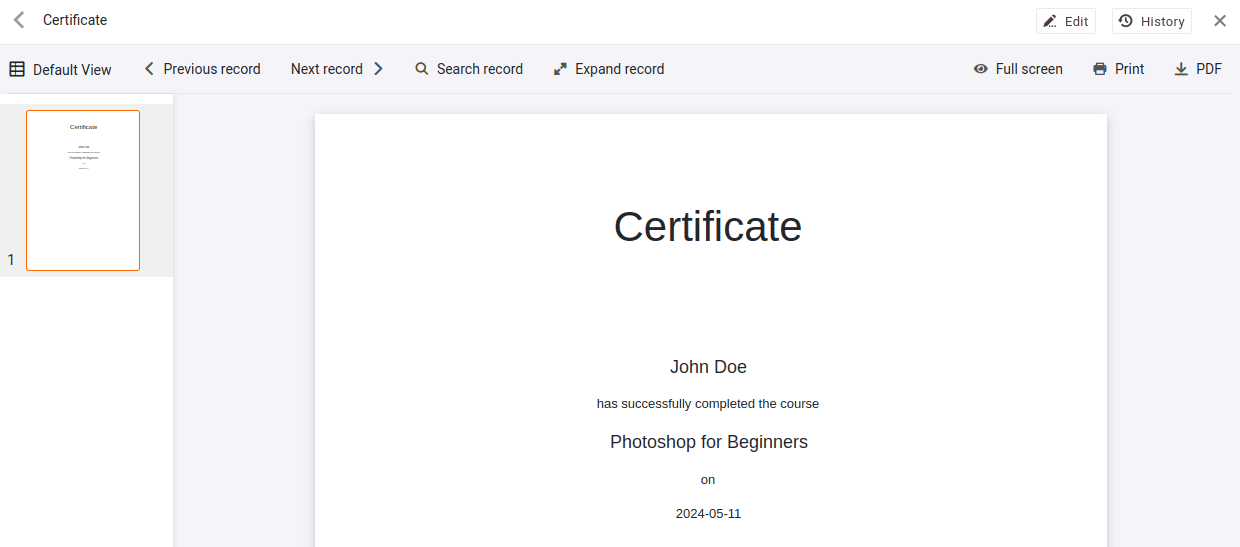Nach Abschluss Ihrer Dienstleistung möchten Sie den Prozess abrunden, indem Sie den Teilnehmern eine letzte E-Mail senden. Diese E-Mail kann verschiedene Inhalte haben, wie z. B.:
- Eine Teilnahmebestätigung
- Ein Dankeschön für die Teilnahme
- Eine Bitte um Feedback
- Einen Gutschein-Code für den nächsten Kurs
- …
Teilnahmebestätigung erstellen und verschicken
In diesem Abschnitt werden wir mit SeaTable eine Teilnahmebestätigung als PDF generieren und diese per E-Mail an die Teilnehmer senden.
Serienbrief mit dem Seitendesign-Plugin
SeaTable bietet einige Plugins, mit denen Sie zusätzliche Ansichten und Funktionen zu Ihren Daten hinzufügen können. Das Seitendesign-Plugin ermöglicht es, PDF-Dokumente zu erstellen – ähnlich wie bei einem Serienbrief in Microsoft Word.
Mit diesem Plugin können Sie Vorlagen erstellen, die sowohl statische Inhalte (wie Texte oder Logos) als auch dynamische Daten aus Ihrer Base enthalten. Jede Zeile der Tabelle kann ein individuelles Dokument generieren.
Für diesen Kurs haben wir bereits eine einfache Vorlage vorbereitet, um eine Teilnahmebestätigung zu erstellen. Dabei werden Name, Kurs und Kursdatum automatisch eingefügt, während der restliche Text unverändert bleibt.
Nehmen Sie sich ein paar Minuten Zeit, um die Möglichkeiten des Plugins zu erkunden. Versuchen Sie zum Beispiel, ein Logo oder eine Grafik Ihrer Unterschrift hinzuzufügen.
Wenn Sie auf PDF klicken, wird das generierte PDF auf Ihren PC gespeichert.
Registrations drei ausgeblendete Lookup-Spalten existieren. Diese Spalten werden nur für das Seitendesign-Plugin benötigt und können daher ausgeblendet bleiben.Versand per E-Mail
Natürlich möchten Sie das PDF nicht manuell herunterladen und wieder hochladen, um es per E-Mail zu versenden. Stattdessen können Sie eine Schaltfläche in der Tabelle Registrations erstellen, die zwei Aktionen hintereinander ausführt:
Create PDF and save to columnSend email
Die Konfiguration dieser Aktionen sollte mittlerweile vertraut sein. Beim Erstellen des PDFs wählen Sie die gewünschte Vorlage und die Spalte, in der das Dokument gespeichert werden soll. Beim Versand der E-Mail geben Sie an, aus welcher Spalte der Anhang gesendet werden soll.
Ein paar Worte zur Dateiverwaltung
In SeaTable werden Dateien und Bilder nicht direkt in den Zellen gespeichert, sondern im zentralen Datenspeicher der Base. Die Zellen enthalten lediglich Verweise auf die jeweiligen Dateien. Diese zentrale Verwaltung hat einige Vorteile:
- Dateien können mehrfach verwendet werden, ohne sie erneut hochladen zu müssen.
- Auch wenn Sie eine Datei aus einer Zelle löschen, bleibt sie in der zentralen Verwaltung verfügbar, bis Sie sie endgültig löschen.
Nehmen Sie sich ein paar Minuten, um sich mit der Dateiverwaltung von SeaTable vertraut zu machen. Weitere Informationen dazu finden Sie in den verlinkten Hilfeartikeln am Ende dieses Abschnitts.